Οδηγός χρήσης Numbers για Mac
- Καλώς ορίσατε
- Τι νέο υπάρχει
-
- Πρώτα βήματα με το Numbers
- Εισαγωγή στις εικόνες, γραφήματα και άλλα αντικείμενα
- Δημιουργία υπολογιστικού φύλλου
- Άνοιγμα ή κλείσιμο υπολογιστικών φύλλων
- Εξατομίκευση προτύπων
- Χρήση φύλλων
- Αναίρεση ή επανάληψη αλλαγών
- Αποθήκευση του υπολογιστικού φύλλου σας
- Εύρεση υπολογιστικού φύλλου
- Διαγραφή υπολογιστικού φύλλου
- Εκτύπωση υπολογιστικού φύλλου
- Αλλαγή του φόντου φύλλου
- Touch Bar για το Numbers
-
- Αναδίπλωση κειμένου για να χωρέσει σε κελί
- Επισήμανση κελιών
- Φιλτράρισμα δεδομένων
- Αλφαβητική ή αριθμητική ταξινόμηση δεδομένων σε πίνακα
-
- Παρουσίαση των συγκεντρωτικών πινάκων
- Δημιουργία συγκεντρωτικού πίνακα
- Προσθήκη και διευθέτηση δεδομένων συγκεντρωτικού πίνακα
- Αλλαγή του τρόπου ταξινόμησης, ομαδοποίησης των δεδομένων συγκεντρωτικού πίνακα, και άλλα
- Ανανέωση συγκεντρωτικού πίνακα
- Προβολή των δεδομένων προέλευσης για μια τιμή συγκεντρωτικού πίνακα
-
- Αποστολή υπολογιστικού φύλλου
- Εισαγωγή στη συνεργασία
- Πρόσκληση άλλων για συνεργασία
- Συνεργασία σε κοινόχρηστο υπολογιστικό φύλλο
- Προβάλετε την πιο πρόσφατη δραστηριότητα σε ένα κοινόχρηστο υπολογιστικό φύλλο
- Αλλαγή των ρυθμίσεων ενός κοινόχρηστου υπολογιστικού φύλλου
- Διακοπή κοινής χρήσης ενός υπολογιστικού φύλλου
- Κοινόχρηστοι φάκελοι και συνεργασία
- Χρήση του Box για συνεργασία
-
- Χρήση του iCloud με το Numbers
- Εισαγωγή αρχείου Excel ή κειμένου
- Εξαγωγή σε μορφή Excel ή άλλη μορφή αρχείου
- Μείωση μεγέθους αρχείου υπολογιστικού φύλλου
- Αποθήκευση μεγάλου υπολογιστικού φύλλου ως αρχείου πακέτου
- Επαναφορά μιας προγενέστερης έκδοσης ενός υπολογιστικού φύλλου
- Μετακίνηση υπολογιστικού φύλλου
- Κλείδωμα υπολογιστικού φύλλου
- Προστασία υπολογιστικού φύλλου με συνθηματικό
- Δημιουργία και διαχείριση προσαρμοσμένων προτύπων
- Πνευματικά δικαιώματα

Αλλαγή μεγέθους, μετακίνηση ή κλείδωμα πίνακα στο Numbers στο Mac
Αλλαγή μεγέθους πίνακα
Με την αλλαγή μεγέθους, ο πίνακας γίνεται μεγαλύτερος ή μικρότερος. Δεν αλλάζει ο αριθμός των γραμμών και των στηλών που περιέχει.
Μεταβείτε στην εφαρμογή Numbers
 στο Mac.
στο Mac.Ανοίξτε ένα υπολογιστικό φύλλο, κάντε κλικ στον πίνακα και μετά κάντε κλικ στη
 στην πάνω αριστερή γωνία του.
στην πάνω αριστερή γωνία του.Σύρετε οποιαδήποτε από τα λευκά τετράγωνα στην άκρη του πίνακα για να τον μεγαλώσετε ή να τον μικρύνετε:
Ταυτόχρονη αλλαγή μεγέθους γραμμών και στηλών: Σύρετε το λευκό τετράγωνο στη γωνία.
Αλλαγή μεγέθους του πίνακα αναλογικά: Με πατημένο το πλήκτρο Shift, σύρετε το λευκό τετράγωνο στη γωνία.
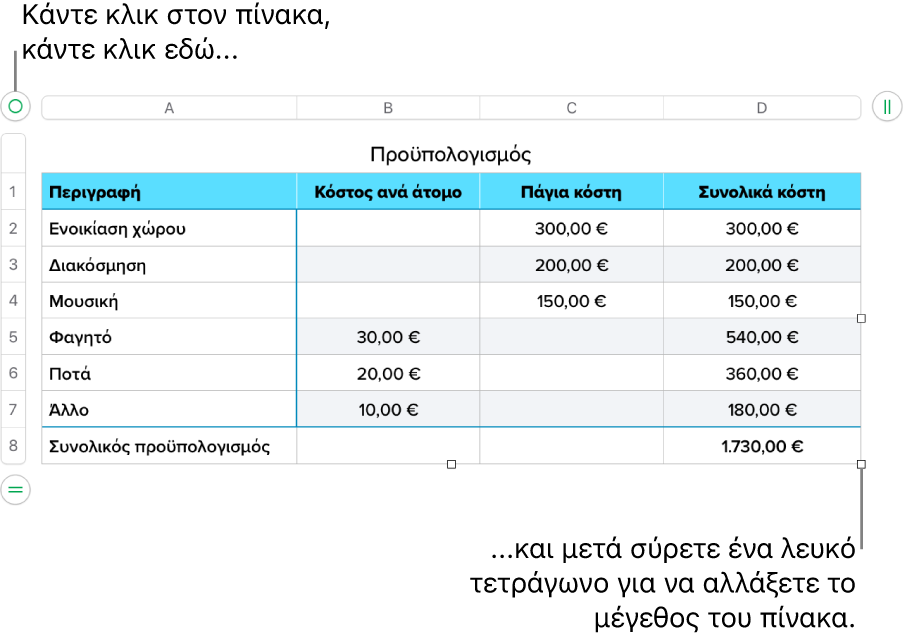
Μετακίνηση πίνακα
Κάντε κλικ στον πίνακα και μετά σύρετε το
 στην πάνω αριστερή γωνία του.
στην πάνω αριστερή γωνία του.
Κλείδωμα ή ξεκλείδωμα πίνακα
Μπορείτε να κλειδώσετε έναν πίνακα ώστε να μην είναι δυνατή η επεξεργασία, η μετακίνηση ή η διαγραφή του.
Κλείδωμα πίνακα: Κάντε κλικ στον πίνακα και μετά επιλέξτε «Διευθέτηση» > «Κλείδωμα» (στο μενού «Διευθέτηση» στο πάνω μέρος της οθόνης).
Ξεκλείδωμα πίνακα: Κάντε κλικ στον πίνακα και μετά επιλέξτε «Διευθέτηση» > «Ξεκλείδωμα».